Совсем скоро начнётся череда праздничных застольев и приятных встреч с друзьями и близкими людьми. За это время на ваших айфонах появится много новых фотографий, которые надо будет пересылать и скидывать всем участникам, и чтобы облегчить эту рутину нашёл отличную быструю команду.
С помощью нёе можно в несколько тапов преобразовать нужные фотографии в медиатеке iPhone из HEIF в формат JPEG для отправки через популярные мессенджеры с минимальной потерей качества. Или упаковать выбранные фото в zip-архив и сразу скинуть получателям любым доступным и удобным способом.
Полезная команда, рекомендую:
Конвертируем фотографии в один тап
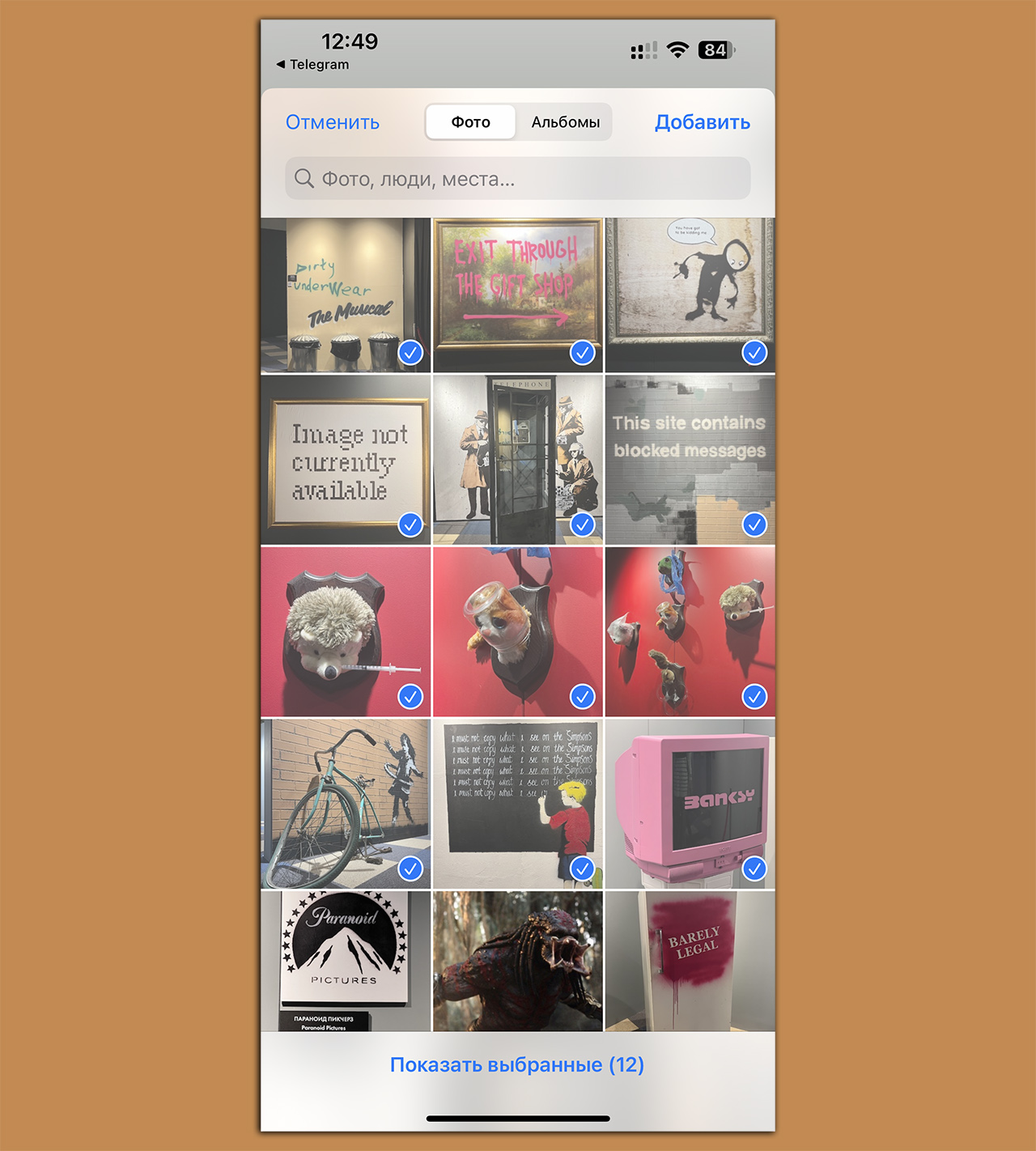
Первым делом убедитесь, что у вас на iPhone установлено приложение «Команды». Если его нет, скачайте бесплатно из App Store.
Промежуточный шаг: зайдите в приложение Фото на своём iPhone и создайте новую папку с названием «Для пересылки». В эту папку автоматически будут сохранятся сконвертированные из HEIF в JPEG фотографии.
Затем нажмите на эту ссылку, чтобы скачать команду. При установке команда попросит выбрать альбом для сохранения сконвертированных фото, по умолчанию можете оставить специально созданный «Для пересылки», или выбрать любой другой из уже имеющихся альбомов в приложении Фото.
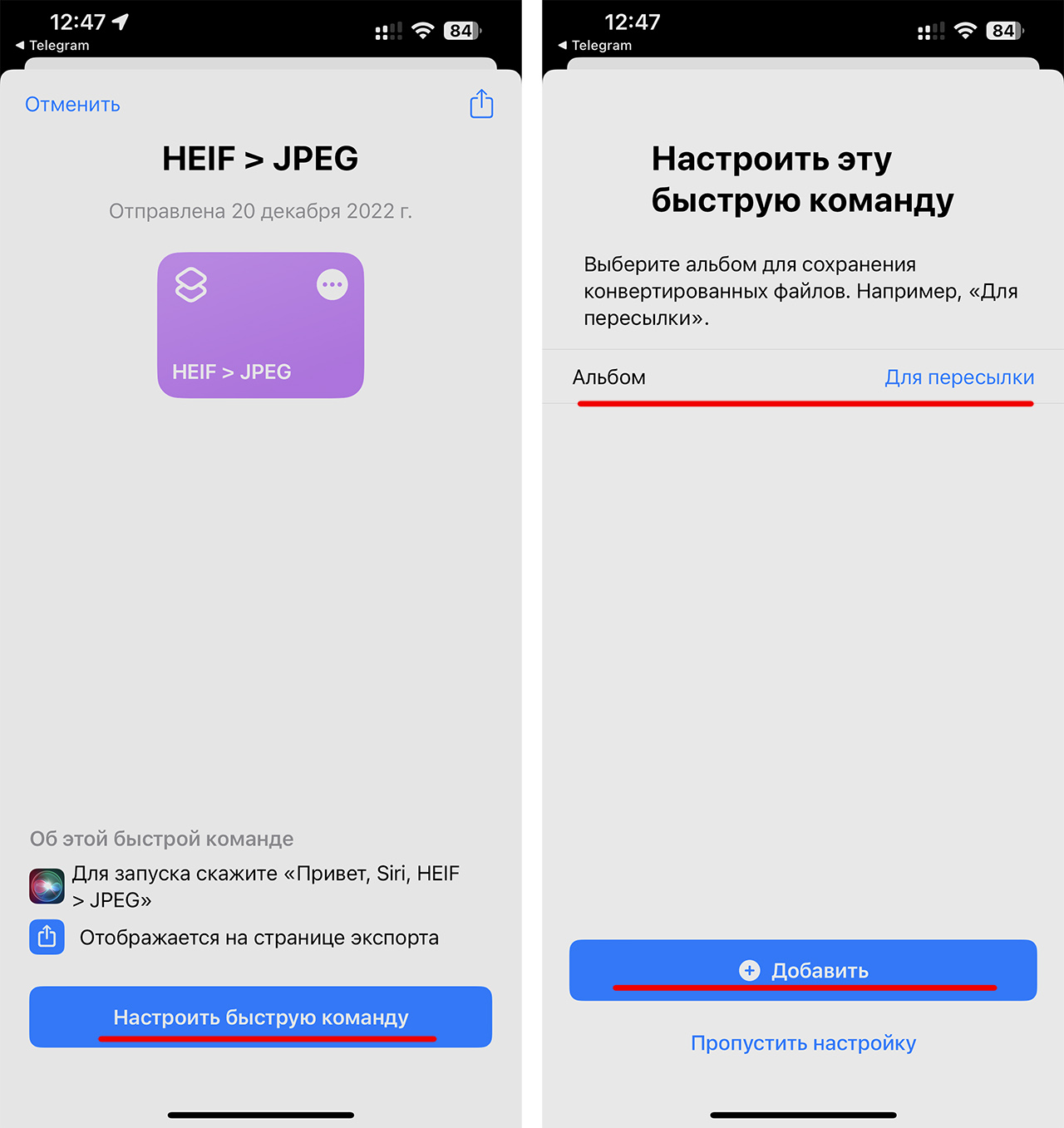
После выбора альбома нажмите «Добавить». Команда установится и будет готова к работе.
При запуске команды вам будет предложено выбрать необходимые фото из медиатеки. После этого появится меню, в котором вы можете:
▪️ выбрать фото и сразу поделиться ими
▪️ сконвертировать выбранные фото с сохранением в папку «Для пересылки»
▪️ упаковать выбранные фото в zip-архив и поделиться им
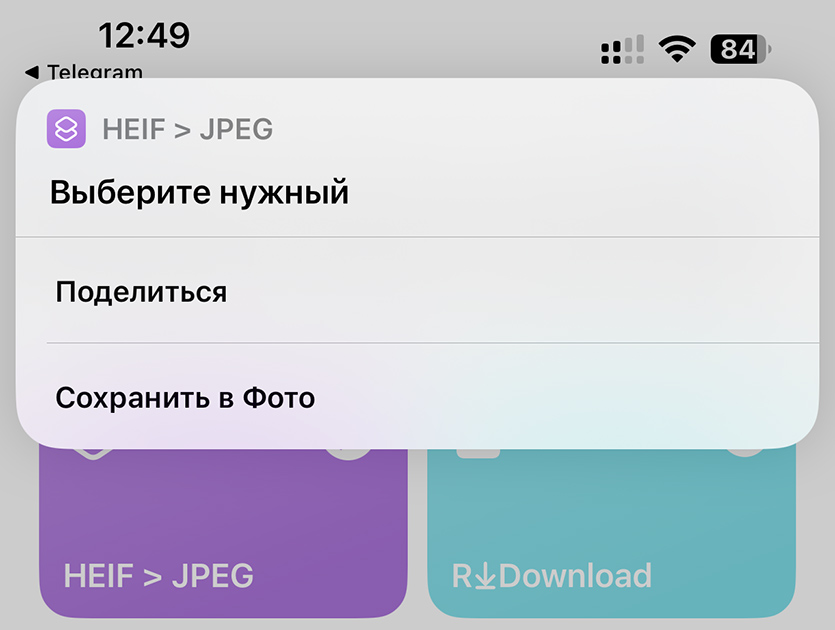
Эта команда пригодится тем, у кого в настройках фото на iPhone по умолчанию выбрано делать снимки в формате HEIF. Если вы будете пересылать эти фотографии другим пользователям в этом же формате, они могут не открываться на Windows-устройствах, а при передаче через тот же Telegram такие фото будут конвертироваться в JPEG силами мессенджера и ваш собеседник получит их в худшем качестве.
Можно конечно просто поменять настройки съёмки: пройдите по пути Настройки – Камера – Форматы и смените галочку в разделе «Захват камерой» с «Высокоэффективный» на «Наиболее совместимый».
После этого все фотографии на вашем айфоне будут по умолчанию делаться в формате JPEG и занимать чуть больше места, чем фото с разрешением HEIF. Для владельцев айфонов с памятью 512 ГБ и 1 Тб это не критично, а вот всем остальным лучше так не делать и просто воспользоваться быстрой командой, если потребуется поделиться новогодними фотками.
С наступающими праздниками всех вас!
А вот другие полезные быстрые команды:
📍 Как записывать текстовые заметки голосом прямо с домашнего экрана своего айфона
📍 Этот звук высушит динамик вашего iPhone. Актуально в дождливую погоду
📍 Как скрыть любое приложение на экране iPhone. Полезная фишка приложения «Команды»
📍 Как поделиться паролем от Wi-Fi за две секунды через айфон

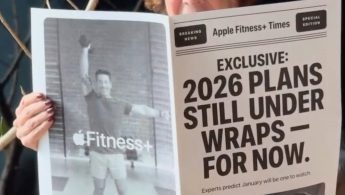


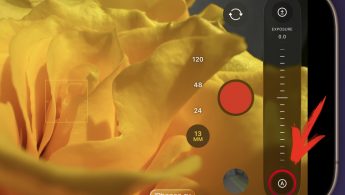

15 комментариев